AI自动识别
打印机故障修复
打印机已暂停或无法连接,驱动缺失或版本错误,打印任务堵塞
AI自动检测打印机型号,匹配正确驱动版本
自动检测驱动修复2分钟修复
立即修复打印机
2分钟
快速修复
1万+
驱动库
一、惠普laserjet系列驱动安装1018打印机介绍
惠普LaserJet 1018是一款经典的单功能黑白激光打印机,以其紧凑的设计、可靠的打印质量和高效的性能著称。它采用“零秒预热”技术,可实现快速首页输出,主要用于家庭、SOHO或小型办公环境,满足日常文档打印需求,是经济实用的代表型号。

二、惠普laserjet系列驱动安装1018打印机驱动兼容性
HP LaserJet 1018驱动程序支持广泛的操作系统版本。对于Windows系统,其兼容性包括:Windows 11 (需使用兼容模式或基本驱动)、Windows 10 (32位/64位)、Windows 8.1 (32位/64位)、Windows 8 (32位/64位)、Windows 7 (32位/64位)、Windows Vista (32位/64位)、Windows XP (32位)。对于macOS系统,官方提供了macOS X 10.5、10.6、10.7等版本的驱动支持。对于更新的macOS,可能需要使用系统内置的HP驱动程序或通过CUPS进行安装。
三、惠普laserjet系列驱动安装1018驱动安装步骤
- 点击下载惠普laserjet系列驱动安装1018驱动
- 双击下载的安装包等待安装完成
- 点击电脑医生->打印机驱动
- 确保USB线或网络链接正常
- 驱动安装完成之后重启电脑,打开电脑医生->打印机连接
(由金山毒霸-电脑医生,提供技术支持)
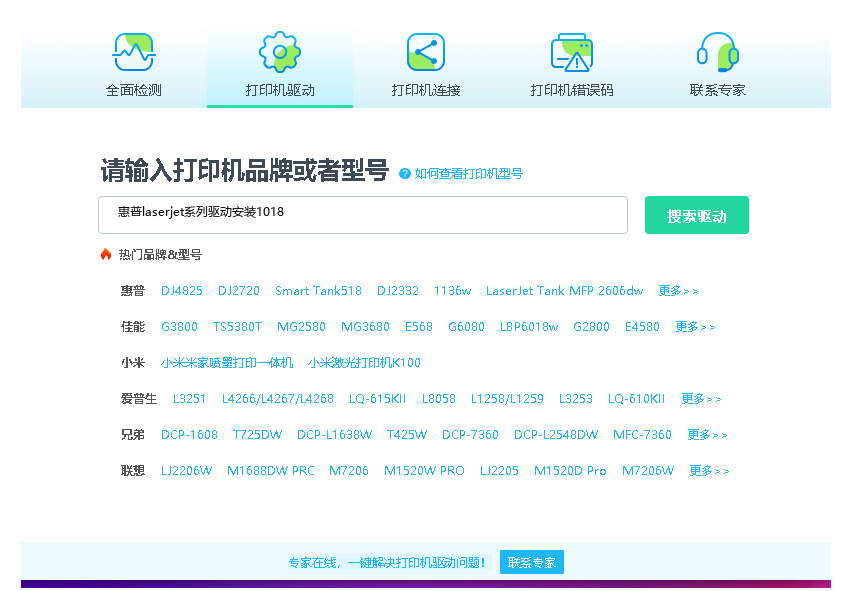

四、惠普laserjet系列驱动安装1018打印机其他信息
1、常见驱动错误及解决方法
安装或使用过程中常见的驱动错误及解决方法:1. “找不到驱动程序”错误:确保从HP官网下载了与您操作系统位数(32/64位)完全匹配的驱动版本。2. “安装失败”错误:暂时禁用电脑上的防火墙和杀毒软件,并以管理员身份运行安装程序。3. 打印任务卡住或报错:进入“设备和打印机”界面,删除所有停滞的打印任务,并重启打印后台处理器服务。4. 打印乱码:通常是驱动损坏或冲突所致,建议彻底卸载当前驱动后重新安装官方最新版本。
2、如何更新驱动
保持驱动更新可以获得更好的兼容性和稳定性。更新方法:1. 手动更新:定期访问HP官网支持页面,检查是否有适用于您操作系统的新版本驱动,下载并安装。2. 使用HP软件解决方案(如HP Smart):安装此应用程序后,它可以自动检测您的打印机并提示可用的驱动或固件更新。3. 通过设备管理器(Windows):右键点击“开始”菜单,选择“设备管理器”->“打印队列”,右键点击“HP LaserJet 1018”选择“更新驱动程序”,然后选择“自动搜索更新的驱动程序软件”。请注意,Windows自动搜索可能无法始终找到最新驱动,手动从官网下载通常更可靠。
3、遇到脱机问题怎么办?
当打印机显示“脱机”状态时,可按以下步骤排查:1. 检查物理连接:确保USB线缆两端插接牢固,或网络连接稳定(如果通过网络共享)。尝试重启打印机和电脑。2. 检查状态窗口:在“控制面板”->“设备和打印机”中,右键点击您的1018打印机图标,确保“使用联机打印机”选项已被勾选,如果未被勾选请点击它。3. 清除打印任务:取消所有挂起的打印任务。4. 设置为默认打印机:右键点击打印机图标,选择“设置为默认打印机”。5. 检查端口设置:在打印机属性中检查端口设置是否正确,例如USB001虚拟端口。6. 驱动程序问题:有时驱动异常会导致永久脱机,尝试重新安装驱动程序。
五、总结
成功安装HP LaserJet 1018打印机驱动是确保其稳定工作的基础。我们强烈建议用户始终从惠普官方网站下载与自身操作系统完全匹配的最新版驱动程序,以获得最佳兼容性和安全性。遇到问题时,首先检查物理连接和打印机状态,然后参考文中的故障排除步骤。定期检查并更新驱动,可以有效预防许多潜在的打印问题,让这台经典打印机持续为您提供高效可靠的文档打印服务。


 下载
下载








